إزالة الخلفية من الصورة في PowerPoint: دليل خطوة بخطوة
1
- افتح العرض التقديمي الخاص بك في PowerPoint أو قم بإنشاء عرض
تقديمي جديد.
2 - انقر فوق " إدراج - Insert " ثم " صور - Pictures "، ثم اختر المكان الذي تريد إدراج صورتك منه وقم بإضافة الصورة.
3 - انقر بزر الماوس الأيسر عليها مرة واحدة إذا لم تكن محدد ومن الشريط الأعلى في PowerPoint ابحث عن زر " إزالة الخلفية - Remove Background " ضمن علامة التبويب " تنسيق الصورة - Picture Format ".
اقرأ أيضا :
3 أدوات مفيدة لتحرير الصور في PowerPoint
4 - انقر فوق زر إزالة الخلفية ويجب أن تتحول خلفية الصورة إلى اللون الأرجواني - لا داعي للقلق هذا أمر طبيعي.
5 - يمكنك الآن ضبط إزالة الخلفية يدوياً أو النقر فوق "الاحتفاظ بالتغييرات" إذا كنت راضياً. بمجرد ضبط الصورة حسب رغبتك، انقر فوق "الإبقاء على التغييرات - Keep Changes" ويجب أن ترى صورتك بدون خلفية.

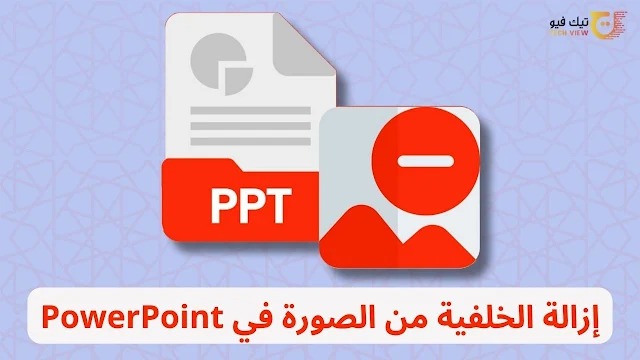





اترك تعليقك هنا :